Samsung video uređivač omogućava korisnicima da skraćuju, rotiraju i okreću video zapise u snimcima kamere, kao i dajući im opciju dodavanja teksta za natpise ili titlove. Dodavanje teksta Samsung video zapisima je važno jer obezbeđuje da publika koja ima teško sluha i gluve gledaoce bude u mogućnosti da pristupi sadržaju. Preklapanje teksta u video zapisima je neizostavni element i za vizuelno pripovedanje i za grafički dizajn.
U nastavku je navedeno 9 koraka za dodavanje teksta video zapisu na Samsungu.
- Idite u Galeriju: Otvorite aplikaciju "Galerija" na Samsung uređajima tako što ćete locirati njenu ikonu na početnom ekranu ili u fioci aplikacije.
- Izaberite video: Krećite se kroz galeriju da biste pronašli video u koji želite da dodate tekst Kada ga jednom nađete, dodirnite video da biste ga izabrali.
- Ikona "Access uređivanje": Potražite ikonu "Uredi" unutar galerije kada je video otvoren Ova ikona se može pojaviti kao olovka ili makaze, koje se razlikuju po modelu uređaja i softverskoj verziji Dodirnite ovu ikonu da biste pristupili alatkama za uređivanje dostupnim za video zapis.
- Odaberite alatku za tekst: U okviru video uređivača potražite opciju "Ukrasi", koja simbolizuje smajli Dodirnite je, a zatim odaberite stavku "Tekst" iz predstavljenih opcija To će vam omogućiti da dodate tekstualne elemente u video zapis.
- Dodajte tekst: Nakon što izaberete alatku "Tekst", dodirnite bilo gde na ekranu da biste kreirali okvir za tekst, a zatim koristite tastaturu na ekranu da biste otkucali željeni tekst.
- Trajanje teksta: Prilagodite trajanje za koje se tekst pojavljuje na video zapisu pomoću klizača na vremenskoj osi na dnu ekrana.
- Pregled video zapisa: Pre nego što finalizujete uređivanje, koristite dugme za reprodukciju (označeno strelicom nadesno) da biste pregledali video zapis Ovaj korak je ključan da biste se uverili da se tekst ispravno pojavljuje u smislu pravopisa, oblikovanja i položaja.
- Sačuvajte video zapis: Kada budete zadovoljni dodatim tekstom, sačuvajte uređeni video zapis tako što ćete dodirnuti dugme "Sačuvaj", koje može biti predstavljeno potvrdnim znakom ili rečju "Sačuvaj".
- Delite ili izvezite video zapis: Nakon čuvanja, uređeni video zapis možete da delite direktno iz aplikacije "Galerija" na željene platforme društvenih medija, aplikacije za e-poštu ili razmenu poruka.

1. korak: Odlazak u galeriju
Prvi korak za dodavanje teksta u video na Samsung uređajima je otvaranje aplikacije "Galerija" sa početnog ekrana, odnosno iz fioke aplikacije (kojima se pristupa prevlačenjem nagore na ekranu). Pored toga, na vrhu fioke aplikacije nalazi se traka za pretragu u koju korisnici mogu da ukucaju ime aplikacije ("Galerija") da je traže i otvore ako nisu u mogućnosti da je pronađu na drugom mestu. Aplikacija galerije skladišti sve fotografije i video zapise na Samsung uređajima.
2. korak: Izbor video zapisa
Drugi korak za dodavanje teksta video zapisu na Samsung uređajima je pregledanje galerije, pronalaženje video zapisa u koji ćete dodati tekst i dodirnite ga da biste ga izabrali. Galerija na Samsung uređajima se automatski prikazuje hronološkim redosledom, sa najnovijim stavkama na vrhu ekrana, ali korisnik je takođe u mogućnosti da se kreće do kartice "Album" kako bi pronašao video zapis ako je uskladišten u određenoj fascikli.
3. korak: Ikona "Access Editing"
Kada video bude otvoren u Samsung galeriji, potražite ikonu "Edit". Ikona za pristup alatki za uređivanje na Samsung uređajima varira između dva simbola, olovke i makaza, u zavisnosti od modela uređaja i softvera koji radi. Dodirnite ikonu "Uređivanje" da biste pristupili alatkama za uređivanje video zapisa : skratite, rotirajte, preokrenite, filtrirajte, dodajte muziku i dodajte tekst.
4. korak: Izbor alatke za tekst
Samsung video uređivač omogućava korisnicima da promene dužinu, orijentaciju i odraz video zapisa, kao i opcije za dodavanje teksta i muzike. Da biste dodali tekst u video na Samsung uređaju, otvorite urednika (putem tapkanja na ikonu olovke ili makaza), dodirnite simbol smajli koji predstavlja "Ukrase" i izaberite "Tekst" iz tri dostupne opcije.
5. korak: Dodavanje teksta
Nakon što izaberete alatku "Tekst" u Samsung video editoru, dodirnite ekran da biste otvorili okvir za tekst i otkucajte pomoću tastature da biste uneli željeni tekst. Korisnici Samsunga su u mogućnosti da promene poravnavanje, oblikovanje, boju i font teksta koji se dodaje video snimku. Kada ste zadovoljni sadržajem teksta koji se dodaje video zapisu, podesite veličinu teksta i njegov položaj na ekranu.
6. korak: Podešavanje trajanja teksta
Samsung video uređivač omogućava korisnicima da prilagode koliko dugo tekst ostaje na ekranu. Korisnici Samsunga su u mogućnosti da prilagode trajanje teksta, tako da on bude vidljiv samo tokom dela videa, pomeranjem traka na klizaču na dnu ekrana koji predstavlja celokupno trajanje videa (nalazi se na dnu ekrana). Samsung video uređivač omogućava korisnicima da dodaju različit tekst koji se pojavljuje u različito vreme u videu.
7. korak: Pregled video zapisa
Kada dodate tekst u video zapis i prilagodite ga po želji, pregledajte video zapis da biste se uverili da će se pojaviti na očekivani način. Da biste pregledali video zapis u Samsung uređivaču, pritisnite dugme za reprodukciju (koje je predstavljeno simbolom strelice okrenute desnom nogom). Pregled uređenog video zapisa je od suštinskog značaja, da biste izbegli čuvanje datoteke i tek nakon reprodukcije shvatili da je tekst pogrešno napisan, oblikovan ili postavljen.
8. korak: Čuvanje video zapisa
Kada dodate tekst u video zapis, sačuvajte uređenu verziju tako što ćete pritisnuti dugme "Sačuvaj" predstavljeno simbolom potvrde ili rečju "Sačuvaj". Korisnicima Samsunga nude se dva izbora za čuvanje uređenih video zapisa: da sačuvaju uređenu verziju kao novi fajl ili da zamene originalni fajl uređenim videom.
9. korak: Deljenje ili izvoz video zapisa
Nakon čuvanja uređene verzije videa u galeriji uređaja, korisnici Samsunga mogu da dele datoteku direktno iz aplikacije "Galerija" na željene društvene medije, e-poštu ili aplikaciju za razmenu poruka. Pored toga, Samsung nudi funkciju 'Quick Share' na telefonima i tabletima koji rade Android 6 i više što korisnicima omogućava da trenutno dele video zapise sa do 5 obližnjih uređaja.
Zašto je dodavanje teksta video zapisu važno?
Tekstualni elementi u video zapisima služe u više svrha: davanje konteksta za sadržaj, obezbeđivanje natpisa gledaocima sa gubitkom sluha i poboljšanje vizuelne privlačnosti. Dodavanje teksta Samsung video zapisima je važno jer poboljšava pristupačnost, angažovanje i razumevanje. Preklapanje teksta na video zapisima je od suštinskog značaja za publiku koja teško čuje i gluve gledaoce koji inače nisu u mogućnosti da pristupe sadržaju, ali dodavanje teksta video zapisima je takođe korisno za gledaoce koji radije uzimaju informacije vizuelno.
Dodavanje teksta u video je važan deo vizuelnog pripovedanja i grafičkog dizajna, bilo da se radi o uspostavljanju estetike potpisa ili da posluži kao deo marketinške strategije koja definiše identitet brenda.
Koja su ograničenja Samsungovog ugrađenog video editora?
Samsungov video editor je odlična opcija za korisnike koji ne žele da troše vreme ili novac na istraživanje i kupovinu eksternog programa za uređivanje video zapisa, kao i za korisnike koji ne žele da se oslone na zasebnu aplikaciju za video montažu. Ugrađeni video editor na Samsung uređajima nudi osnovne funkcije uređivanja kao što su skraćivanje, rotiranje i preklapanje teksta, ali ne manjka u smislu naprednih opcija uređivanja kao što su sveobuhvatno ocenjivanje boja i režimi blendiranja za kreiranje sofisticiranih prelaza.
Samsungov video editor ima ograničenu funkcionalnost u poređenju sa širokim mogućnostima profesionalnog softvera za video montažu, ali je besplatan, jednostavan za korišćenje i obavlja posao za korisnike sa osnovnim potrebama za video montažom.
Da bi prevazišli ova ograničenja, korisnici mogu da koriste Transkriptor, moćnu alatku za transkripciju koja proizvodi visokokvalitetne, tačne transkripcije i prevode na širok spektar jezika. Napredna tehnologija transkripcije AI omogućava preciznu konverziju govora u tekst, nudeći funkcije kao što su automatska interpunkcija, identifikacija zvučnika i mogućnost izvoza transkripcija u različitim formatima.
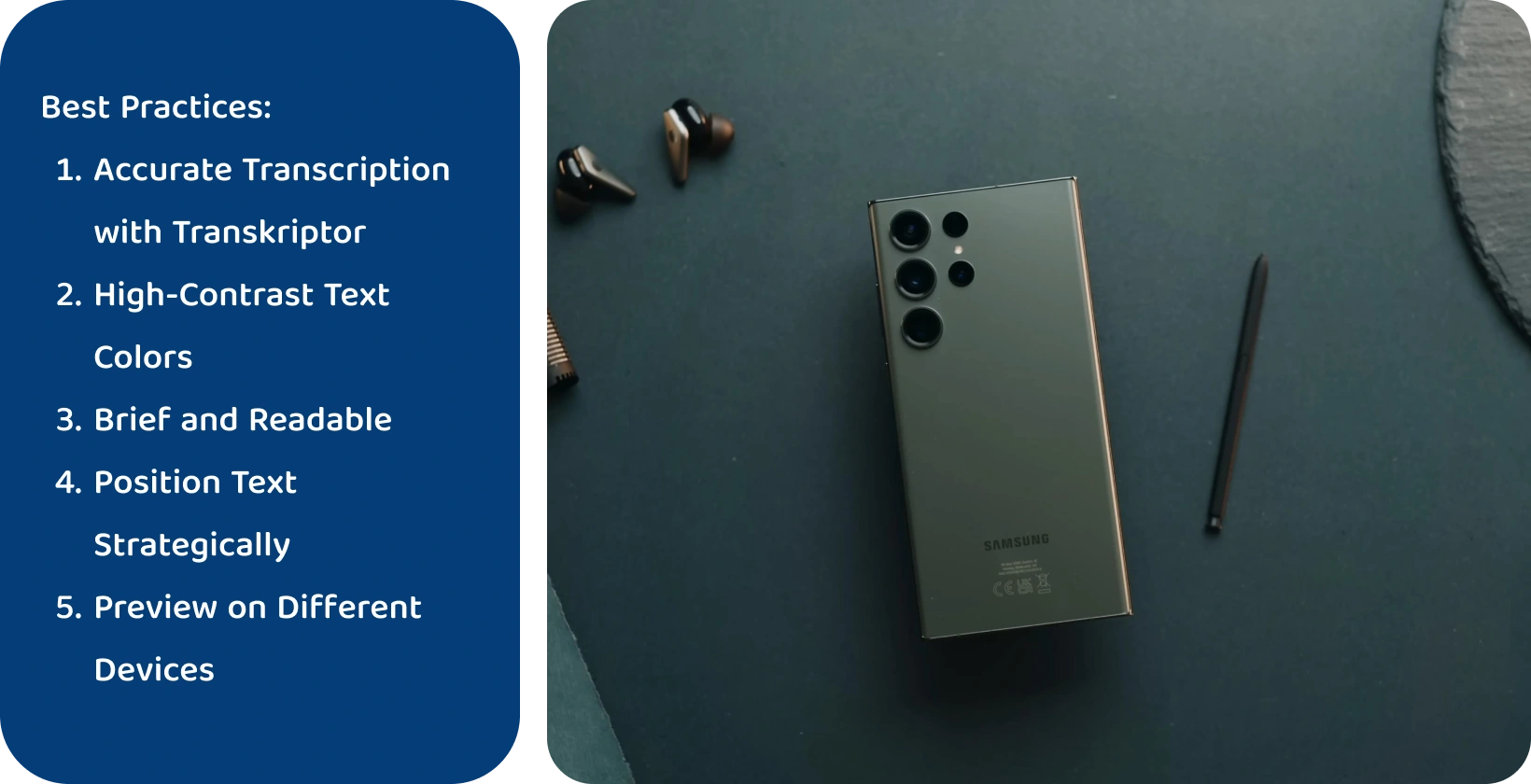
Najbolji načini za dodavanje teksta video zapisima na Samsung uređajima
Samsung video uređivač je besplatan, jednostavan za korišćenje i pruža osnovne alate za korisnike koji uređuju video na neobaveznoj osnovi. U nastavku su navedeni najbolji treninzi za dodavanje teksta video zapisima na Samsung uređajima.
1 Koristi Transkriptor za preciznu transkripciju
Za korisnike koji traže napredno rešenje za transkripciji izgovorenih reči u video zapisima u tekst, Transkriptor se pojavljuje kao moćan alat. Za razliku od osnovnih mogućnosti Samsungovog ugrađenog video editora, on je Transkriptor za pružanje veoma preciznih i brzih transkripcija. Podržava preko 100 jezika, što ga čini svestranom opcijom za korisnike širom sveta.
2 Korišćenje boja teksta visokog kontrasta
Obriši šeme boja koriste kombinacije boja visokog kontrasta da bi se osiguralo da gledaoci mogu da pročitaju tekst u pozadini video zapisa. "Jasno" se u ovom kontekstu ne odnosi na to koliko je tekst proziran, već kako njegovo oblikovanje čini tekst vidljivim i čitljivim.
Tekst se bori da se istakne u odnosu na video zapise koji su vizuelno 'zauzeti' (minimalni negativan prostor i nema jasno žarište), tako da je dodavanje kontrasta kroz obojene obrise ili drop senku druga taktika kojom se skreće pažnja na njega.
3 Neka tekst bude kratak i čitljiv
Tekst se koristi za prenošenje ključnih informacija u video zapisu , kao što su glavne tačke i svi pozivi na akciju, ali se takođe koristi za dodavanje vizuelnog interesovanja za oblik naslova i dostižnih poruka. Koristite sažet jezik da biste se uverili da je poruka video zapisa jasna i dostupna svim gledaocima i budite namerni u vezi sa informacijama koje tekst uključuje. Postoji tanka linija između dopunjavanja video zapisa i nadjačavanja originalnog sadržaja kada je u pitanju dodavanje teksta u video zapis.
4 Odaberite pravi font
Čitljivost je glavni prioritet prilikom dodavanja teksta video zapisu, zato izbegavajte korišćenje fonta koji je premali, previše tanak ili stilizovan da biste ga lako čitali. Izaberite font koji je lako čitljiv, stil video zapisa i upotpunjuje ton video zapisa.
Preklapanje teksta na video zapisu prvo treba razbiti u kraće rečenice, a zatim oblikovati da bi se pokazalo koji delovi su najodvačniji. Vizuelna hijerarhija, koja se odnosi na promenu fonta, veličine i boje teksta u video zapisu radi potpisivanja najvažnijih informacija gledaocu, razdvaja sadržaj u različite odeljke i olakšava gledaocima obradu.
5 Strateški položaj teksta
Vodite računa o tome da tekst postavite strateški u oblasti ekrana gde ne ometa važne vizuelne elemente videa, izbegavajući 'pretrpan' izgled i omogućavajući sadržaju da zablista. Tekst treba da bude oblikovan, razmaknut i poravnat da bi se video zapis dopunio, tako da prikazivač ne bude ometen ili zbunjen.
6 Pregled na različitim uređajima
Važno je da pregledate kako tekst izgleda kada se video zapis gleda na različitim uređajima, zbog nečega što se zove 'odnos širina/visina'. Horizontalni i vertikalni video zapisi zahtevaju da tekst bude drugačije postavljen i poravnat da bi bio čitljiv.
Horizontalni video zapisi su prikazani u pejzažu na većim ekranima kao što su laptop računari i televizori, sa odnosom 16:9 koji pokazuje da je njihova širina veća od njihove visine. Vertikalni video zapisi se prikazuju u odnosima širina/visina 4:5, 2:3 i 9:16, što pokazuje da je njihova visina veća od njihove širine, na manjim ekranima poput pametnih telefona i tableta.
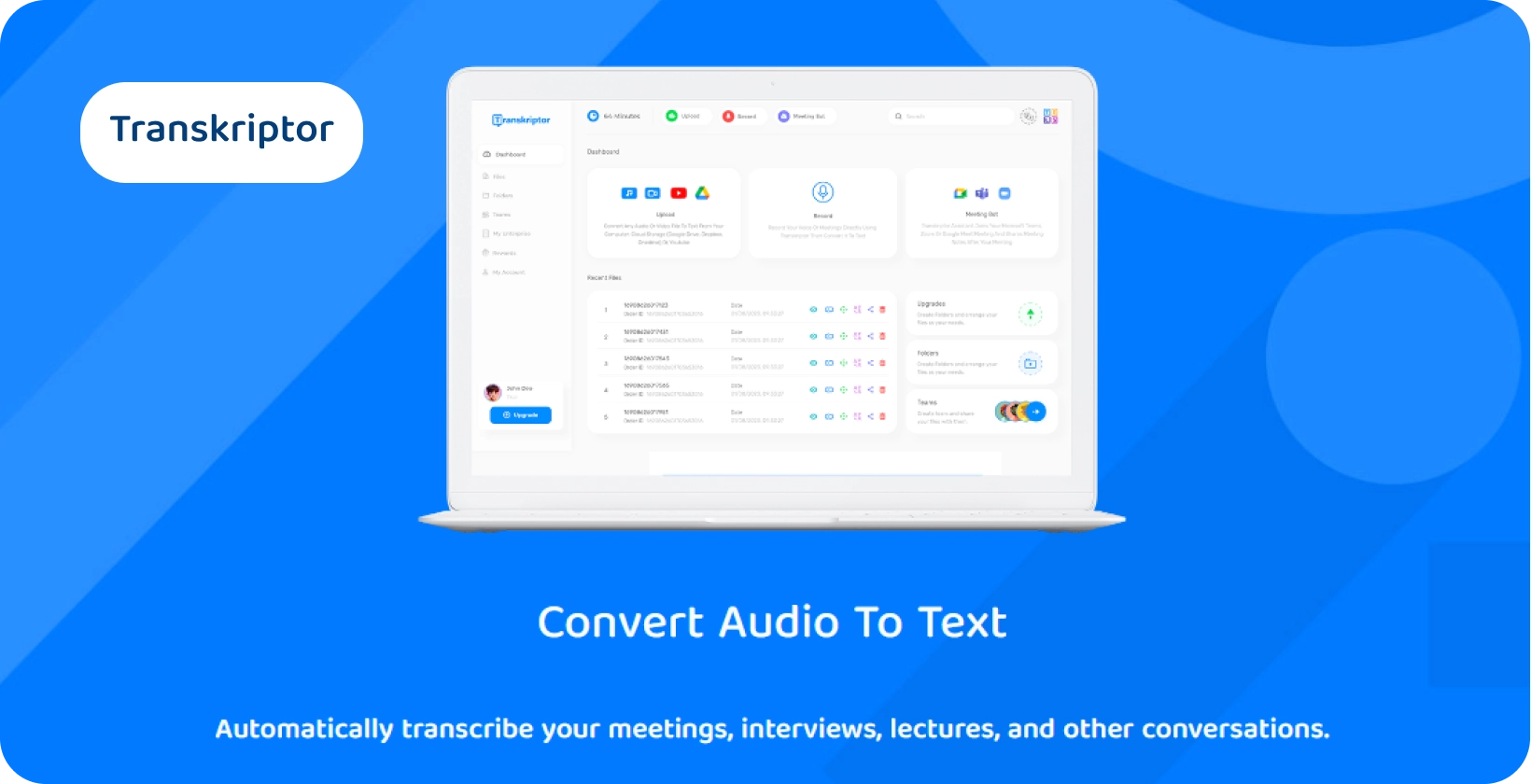
Transkriptor: Tačnost video teksta sa transkripcijom natpisa
Dok Samsungov ugrađeni video editor nudi alate za osnovni dodatak teksta, Transkriptor se pojavljuje kao go-to rešenje za kreatore sadržaja koji žele da dodaju tačne natpise ili transkripte svojim video zapisima.
Transkriptor premošćavanje jaza između audio zapisa i teksta, obezbeđujući besprekoran metod za konvertovanje izgovorenih reči u pisanu formu. Ova alatka je nezamenljiva za kreatore koji imaju za cilj da svoje video zapise učini dostupnim širem auditorijumu, uključujući one sa oštećenjima sluha ili gledaoce koji preferiraju tekstualnu pratnju. Uz Transkriptor, možete očekivati visokokvalitetne, pouzdane transkripte koji pospešuju razumevanje i angažovanje gledalaca, obezbeđujući jasno prenošenje vaše poruke. Probajte besplatno!






 Midltaun, Delaver, SAD
Midltaun, Delaver, SAD 